필자가 개인용도로 사용 중인 Xpenology(헤놀로지)는 저전력 PC가 아니기 때문에 누진세 예방 차원에서 사용량이 적은 시간대(예:01~07시)에는 자동으로 시스템을 종료하고, 출근 시간대(예:07시)에 자동으로 시스템이 켜지도록 설정하였습니다. 이 글은 누진세가 걱정되는 사용자에게 도움을 드리기 위해 작성한 글입니다.
DSM의 전원 예약&HDD 대기 기능 사용하기
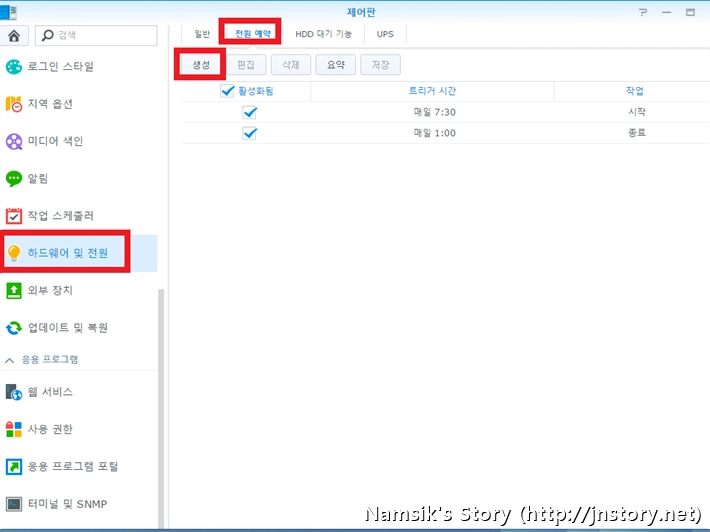
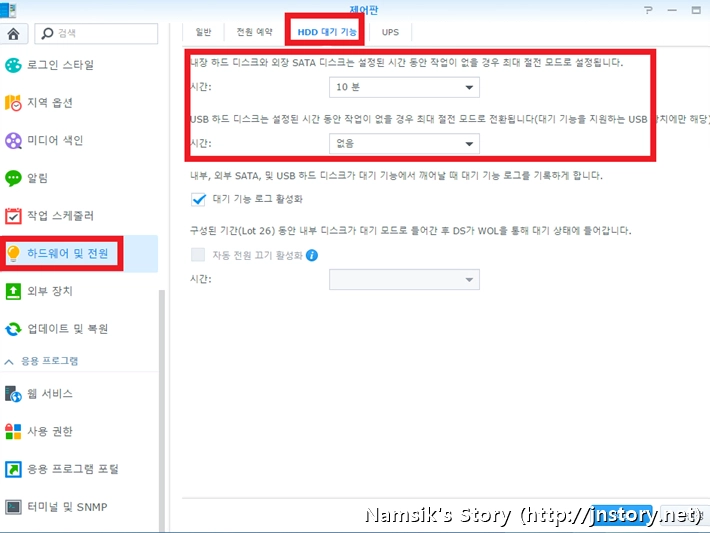
DSM → 제어판 → 하드웨어 및 전원으로 이동한 후 [전원예약] 탭으로 이동한 후, [생성] 버튼을 클릭해 시스템 시작과 종료를 예약한 후 [HDD 대기 기능] 탭으로 이동한 후 ‘내장 하드디스크와 외장 SATA 디스크는 설정된 시간 동안 작업이 없을 경우 최대 절전 모드로 설정됩니다.’와 ‘USB 하드 디스크는 설정된 시간 동안 작업이 없을 경우 최대 절전 모드로 전환됩니다.’ 항목의 시간을 10분(사용자 설정)으로 지정합니다. 참고로, 필자는 편의를 위해 종료(매일 01:00)와 시작(매일 07:00)을 자동으로 하도록 설정하고 HDD 대기 기능을 10분으로 지정하고 사용 중인데 절전 효과 부분에서 매우 만족 중입니다.
WOL 기능 활성화&사용하기
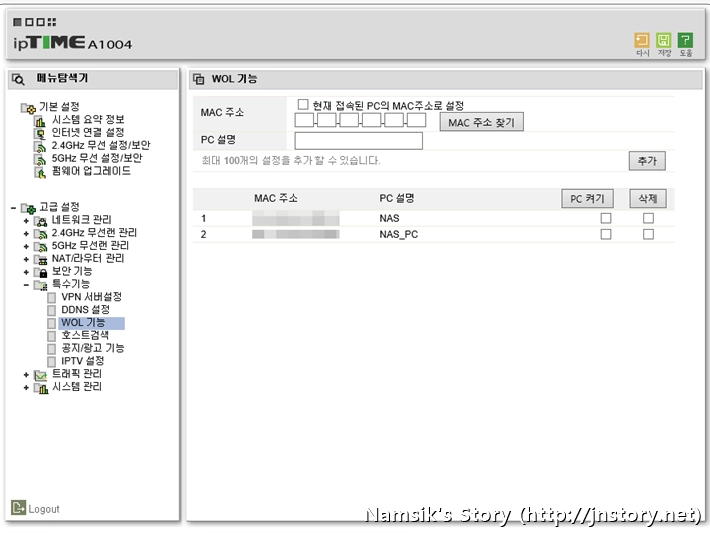

Xpenology(헤놀로지)의 전원을 외부에서 끄거나 재부팅 하는 것은 DSM 페이지 또는 DS Finder 애플리케이션으로 가능하지만, 전원을 켤 수 있도록 해주는 WOL(Wake On Lan)은 사용 중인 유무선 공유기의 기능을 사용해야 합니다. 필자가 사용 중인 ipTIME A1004 유무선 공유기(새창)의 경우 고급 설정 → 특수기능 → WOL 기능에 Xpenology의 MAC 주소를 입력한 후 ipTIME WOL 애플리케이션을 사용해 Xpenology(헤놀로지)의 전원을 켤 수 있습니다. 참고로 출시된 지 오래된 일부 구형 PC는 WOL(Wake On Lan)을 지원하지 않는 경우도 있습니다.
















